笔记本风扇噪音大?5个实用技巧!
时间:2025-07-30 13:09:26 360浏览 收藏
从现在开始,努力学习吧!本文《笔记本风扇噪音大?5个实用解决方法!》主要讲解了等等相关知识点,我会在golang学习网中持续更新相关的系列文章,欢迎大家关注并积极留言建议。下面就先一起来看一下本篇正文内容吧,希望能帮到你!
很多用户在使用笔记本电脑时,常常被风扇噪音过大所困扰,尤其是在运行大型程序、玩游戏或长时间开机后,噪音尤为明显,严重影响了使用体验。那么,笔记本风扇声音大究竟该如何应对?接下来就为大家详细介绍几种有效的解决方法。

一、优化笔记本散热环境
首先需要检查笔记本的使用环境是否有利于散热。如果周围温度偏高或空气流通不畅,风扇就会持续高速运转以维持降温,从而产生较大噪音。
1、确保笔记本周围有良好的通风条件,避免将其放置在床铺、沙发等柔软表面上,防止进风口或出风口被遮挡。
2、尽量在阴凉、干燥的环境中使用设备,避开阳光直射或高温区域。
3、可搭配使用笔记本散热支架,抬高机身底部,增强空气对流,有效减轻风扇工作压力。

二、定期清理内部积尘
随着使用时间增长,笔记本内部风扇和散热片上容易堆积大量灰尘,导致散热效率下降,风扇只能通过提高转速来补偿,进而引发明显噪音。
1、若笔记本支持自行拆机,可打开后盖,使用软毛刷配合吹气球仔细清除风扇和散热鳍片上的灰尘。如不熟悉操作流程,建议交由专业人员处理,以防损坏硬件。
2、若无法拆机,也可尝试用吸尘器轻柔地从散热口吸出部分灰尘,减少内部积尘。
3、建议每3至6个月进行一次清洁维护,确保散热系统始终处于良好状态。

三、更新风扇控制驱动
有时风扇噪音大并非硬件问题,而是由于驱动程序异常或未正确识别温度信号,导致风扇无故高速运转。
1、可下载并安装“驱动人生”工具来进行驱动检测与修复。
2、运行软件后,点击“立即扫描”,系统将自动检测当前驱动状态。
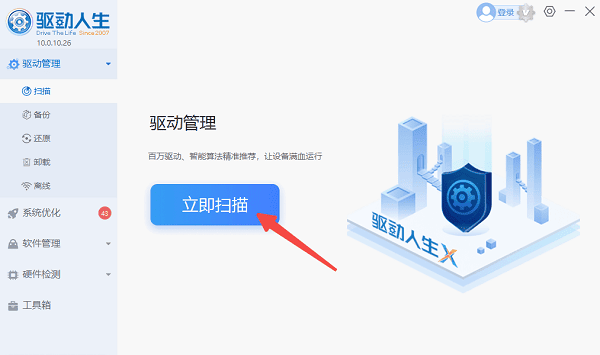
3、若发现风扇管理、芯片组或电源管理相关驱动存在更新需求,点击“立即修复”完成升级。
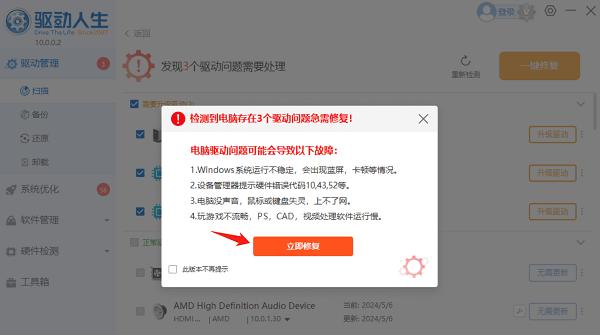
4、更新完成后重启电脑,观察风扇运行是否恢复正常,噪音是否降低。
四、调整系统电源与性能设置
当CPU长时间处于高负载状态时,会产生大量热量,促使风扇持续高速运转。因此,合理调节系统设置有助于控制发热和噪音。
1、在Windows任务栏搜索框中输入“电源和睡眠设置”,进入相关页面。
2、点击“其他电源设置”,然后选择当前电源计划旁的“更改计划设置”。
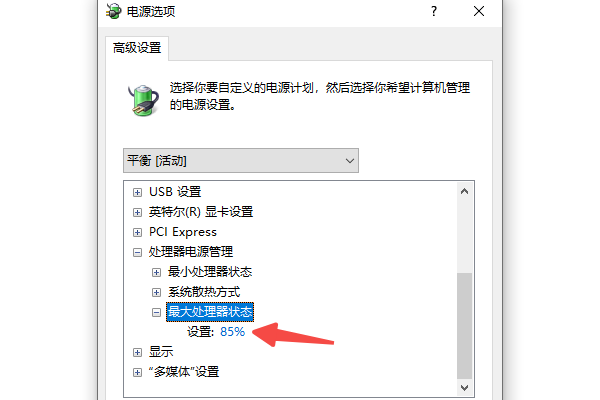
3、进入“更改高级电源设置”,将“处理器电源管理”中的“最大处理器状态”调整为80%-90%,适度限制性能输出。
4、同时关闭不必要的开机启动项和后台运行程序,例如云同步工具、自动更新服务等。
5、此举不仅能减少CPU发热量,还能降低风扇工作频率,延长设备使用寿命。
五、切换合适的运行模式
现代笔记本通常提供多种运行模式,如“静音模式”、“平衡模式”和“高性能模式”。在日常使用中,若无需高性能支持,建议切换至低功耗模式,以降低硬件负载和风扇噪音。
1、通过品牌自带管理软件(如联想Vantage、华硕Armoury Crate等)选择“静音模式”或“节能模式”。
2、也可进入“控制面板”>“硬件和声音”>“电源选项”,选择“节能”电源计划。
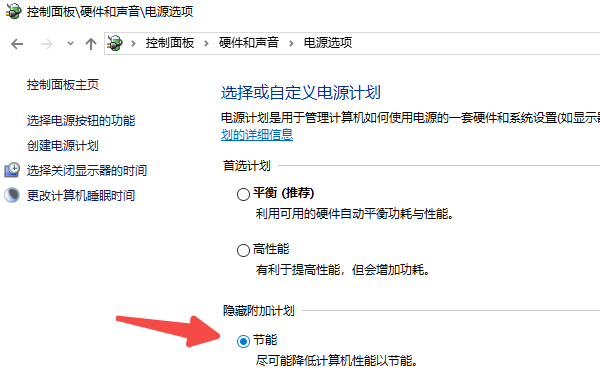
3、模式切换后,风扇转速会明显降低,噪音也随之减弱,更适合办公、上网等轻度使用场景。
终于介绍完啦!小伙伴们,这篇关于《笔记本风扇噪音大?5个实用技巧!》的介绍应该让你收获多多了吧!欢迎大家收藏或分享给更多需要学习的朋友吧~golang学习网公众号也会发布文章相关知识,快来关注吧!
-
501 收藏
-
501 收藏
-
501 收藏
-
501 收藏
-
501 收藏
-
105 收藏
-
252 收藏
-
337 收藏
-
227 收藏
-
340 收藏
-
440 收藏
-
195 收藏
-
120 收藏
-
274 收藏
-
279 收藏
-
179 收藏
-
133 收藏
-

- 前端进阶之JavaScript设计模式
- 设计模式是开发人员在软件开发过程中面临一般问题时的解决方案,代表了最佳的实践。本课程的主打内容包括JS常见设计模式以及具体应用场景,打造一站式知识长龙服务,适合有JS基础的同学学习。
- 立即学习 543次学习
-

- GO语言核心编程课程
- 本课程采用真实案例,全面具体可落地,从理论到实践,一步一步将GO核心编程技术、编程思想、底层实现融会贯通,使学习者贴近时代脉搏,做IT互联网时代的弄潮儿。
- 立即学习 516次学习
-

- 简单聊聊mysql8与网络通信
- 如有问题加微信:Le-studyg;在课程中,我们将首先介绍MySQL8的新特性,包括性能优化、安全增强、新数据类型等,帮助学生快速熟悉MySQL8的最新功能。接着,我们将深入解析MySQL的网络通信机制,包括协议、连接管理、数据传输等,让
- 立即学习 500次学习
-

- JavaScript正则表达式基础与实战
- 在任何一门编程语言中,正则表达式,都是一项重要的知识,它提供了高效的字符串匹配与捕获机制,可以极大的简化程序设计。
- 立即学习 487次学习
-

- 从零制作响应式网站—Grid布局
- 本系列教程将展示从零制作一个假想的网络科技公司官网,分为导航,轮播,关于我们,成功案例,服务流程,团队介绍,数据部分,公司动态,底部信息等内容区块。网站整体采用CSSGrid布局,支持响应式,有流畅过渡和展现动画。
- 立即学习 485次学习
